문서 목록
- 오류 49223을 수정하기 전에 디스크에서 데이터를 복구하세요.
- 방법 1. 외장 하드 드라이브를 수동으로 다시 마운트하기
- 방법 2. 검사/복구를 통해 com.apple.diskmanagement.disenter 오류 49223 수정하기
- 방법 3. 디스크 관리 Disenter 오류 49223을 수정하기 위해 드라이브 포맷
- 마무리
- com.apple.diskmanagement.disenter 오류 49223 FAQ
![]() 편집자 정보
편집자 정보
주요 시사점
🔧자신의 인스타그램 라이브를 저장하려면 휴대폰에서 인스타그램 앱을 열고 평소대로 라이브를 호스팅한 후 호스팅을 마친 후 앱 오른쪽 상단에 있는 "X" 버튼을 탭하여 호스팅을 중지하세요. 마지막으로 오른쪽 상단에 있는 "저장"을 눌러 라이브 비디오를 휴대폰에 저장하세요.
🔧다른 사람의 라이브 비디오를 저장하려면 EaseUS 비디오 다운로드를 열고 라이브 URL을 다운로더에 복사한 다음 원하는 형식과 품질을 선택한 다음 "다운로드"를 클릭하여 다운로드를 시작하세요.
Facebook이나 YouTube에서 라이브 비디오를 다운로드하는 것처럼, 많은 사람들은 사진과 비디오를 공유할 수 있는 인기 소셜 미디어 플랫폼인 Instagram에서도 라이브 비디오를 다운로드하고 싶어합니다. 하지만 인스타그램에서는 라이브 비디오를 다운로드할 수 있는 공식적인 방법을 제공하지 않는데, 인스타그램 라이브 비디오를 다운로드할 수 있나요?
대답은 '예'입니다. 이 가이드에서는 번거로움 없이 인스타그램 라이브 비디오를 저장할 수 있는 입증된 방법을 보여줍니다. 하나씩 확인해 보겠습니다.
1. 인스타그램 라이브 영상 저장
Instagram을 사용하면 라이브 방송 후 라이브 비디오를 저장할 수 있습니다. 다운로드한 라이브 비디오에는 댓글, 찬성표, 시청자 정보가 포함되지 않습니다. 다른 사람의 라이브 비디오를 다운로드하려면 방법을 얻기 위한 지침을 계속 읽으십시오.
1 단계 . iPhone 또는 iPad에서 Instagram 앱을 엽니다.
2 단계 . 평소처럼 라이브 비디오를 호스팅하세요.
3단계 . 호스팅이 완료되면 앱 오른쪽 상단에 있는 'X' 버튼을 탭하여 호스팅을 중지하세요.
4단계 . 그런 다음 오른쪽 상단에 있는 "저장"을 탭하여 라이브 비디오를 휴대폰에 저장하세요.
2. 빠른 비디오 다운로더로 인스타그램 라이브 비디오 다운로드
다른 사람의 인스타그램 라이브 비디오를 다운로드하려면 이 빠른 비디오 다운로더인 EaseUS Video Downloader를 사용하는 것이 좋습니다. 빠른 다운로드 속도를 갖춘 EaseUS Video Downloader를 사용하면 몇 분 안에 모든 비디오를 다운로드할 수 있습니다.
뿐만 아니라 EaseUS Video Downloader는 스트리밍 중이거나 이전에 업로드된 비디오 저장을 지원하는 시장에서 몇 안되는 도구 중 하나입니다. 즉, 라이브 비디오를 시청하는 동안 다운로드할 수 있다는 의미입니다.
라이브 비디오 외에도 Instagram 릴스 , Instagram 스토리, 비디오 게시물, 음악, 썸네일 등과 같은 다른 콘텐츠도 지원됩니다.
인스타그램 라이브 비디오를 다운로드하려면:
1단계: 다운로드할 동영상의 URL을 복사한 후에 EaseUS동영상 다운로더 프로그램의 검색창에 입력해주세요.
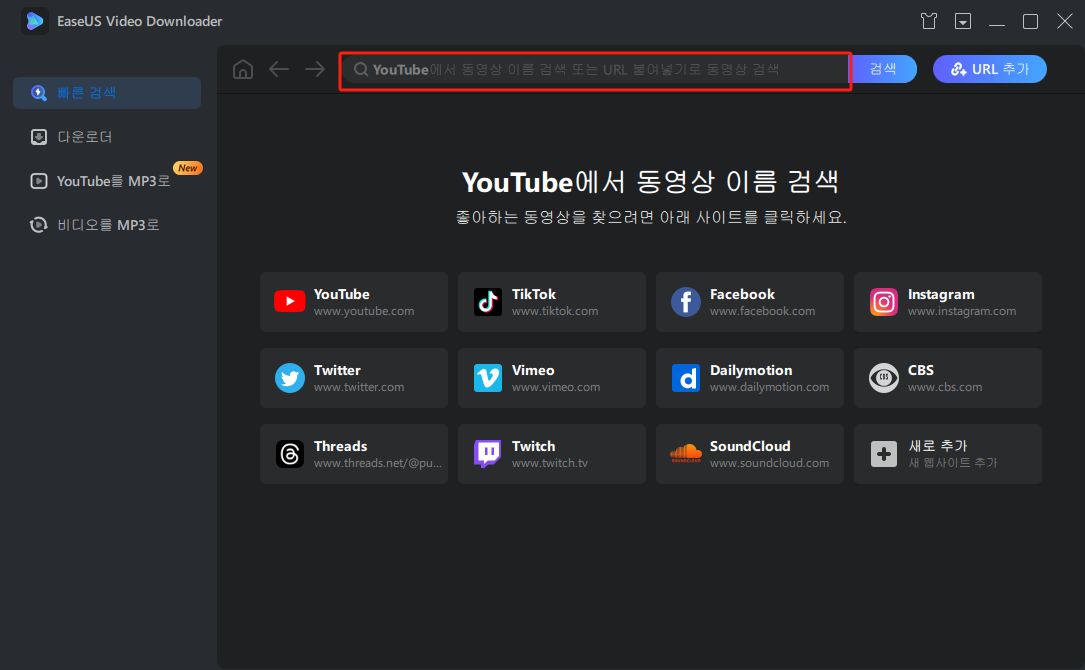
2단계: 검색한 후에 원하는 동영상 형식과 품질을 선택하고 "다운로드"를 클릭하십시오.
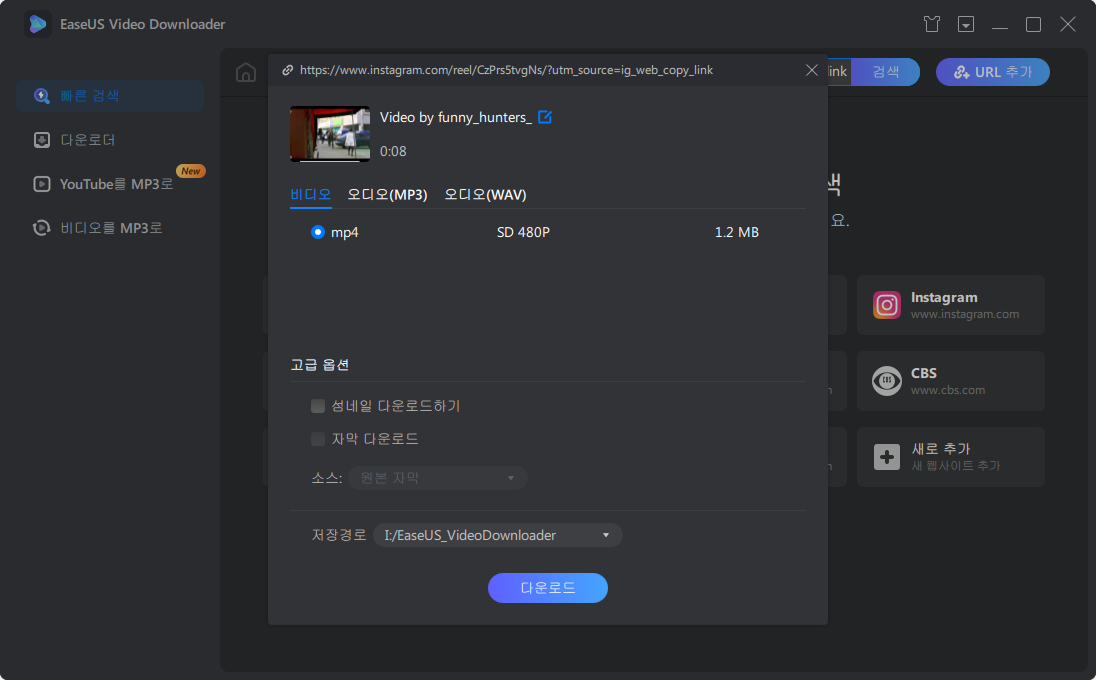
3단계. 프로세스가 완료될 때까지 기다렸다가 동영상을 확인하세요. 다운로드 성공후 동영상을 마음껏 감상하시면 됩니다.
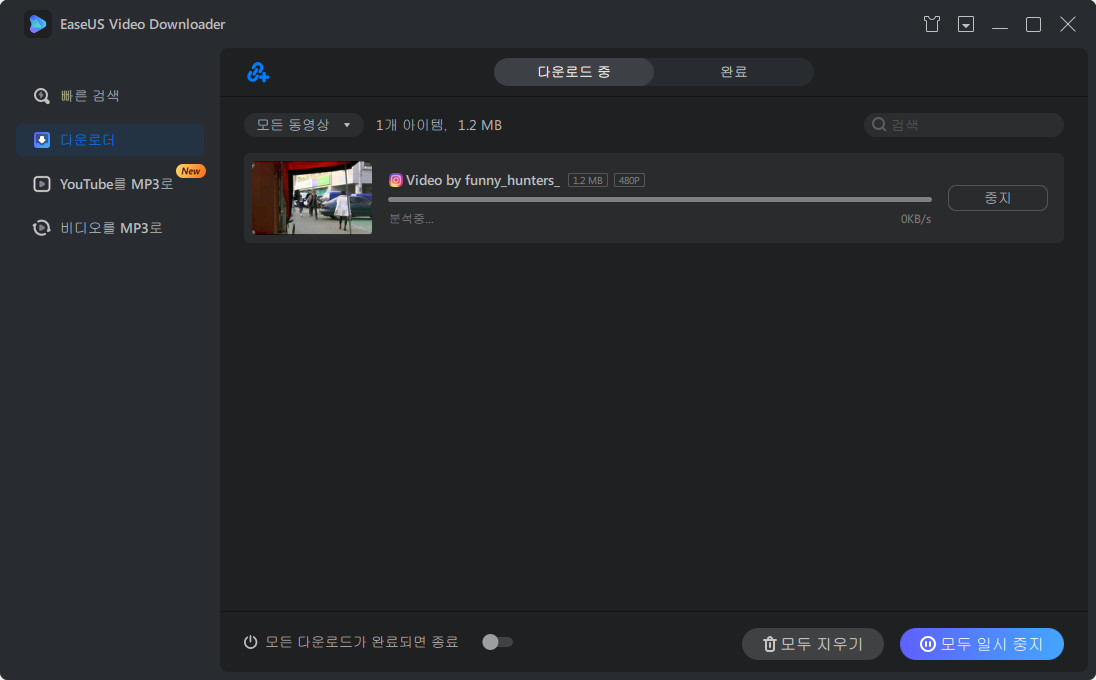
| ✍️면책조항:EaseUS는 저작권을 존중하며 불법 다운로드를 권장하지 않습니다. 다운로드가 합법적인 경우에만 EaseUS 소프트웨어를 사용하실 수 있습니다. 불법 다운로드 행위에 대한 책임은 본인에게 있습니다. 합법적인 방법으로만 소프트웨어를 사용해주세요. |
면책조항: 다운로드한 비디오를 상업적이거나 불법적인 용도로 사용하는 것을 옹호하지 않습니다.
같이 보면 좋은 글:
3. Chrome 확장 프로그램을 사용하여 Instagram 라이브 동영상 저장
스토리허브. Instagram용 Stories 앱은 Instagram의 라이브와 스토리를 익명으로 볼 수 있는 Google Chrome 확장 프로그램입니다. 그뿐만 아니라 단 한 번의 클릭으로 IGTV 콘텐츠와 스토리를 컴퓨터에 직접 쉽게 다운로드할 수 있습니다. 차별화되는 점은 혁신적인 기능입니다. 이제 모든 라이브 세션을 녹화하고 편리할 때 다운로드할 수 있으며 필요에 따라 일시 중지하고 다시 시작할 수 있습니다.
다양한 비디오 다운로드 기능 외에도 StoriesHub를 사용하면 PC에서 Instagram Stories로 직접 사진과 비디오를 쉽게 업로드할 수 있습니다.

4. 녹화를 통해 인스타그램 라이브 비디오 다운로드
Instagram에서 라이브 비디오를 가져오는 또 다른 간접적인 방법은 화면을 녹화하는 것입니다. 이 방법의 가장 큰 장점은 어떤 라이브 영상이든 제한 없이 무료로 녹화할 수 있다는 것입니다. 그러나 단점도 분명합니다. 예를 들어, 화면 변화, 마우스 움직임, 마이크 음성 등 모든 화면 활동을 녹음합니다.
하지만 녹화 후 동영상을 편집하고 동영상에서 배경 소음을 제거 할 수 있으므로 큰 문제는 아닙니다. 복잡하게 들릴 수도 있습니다. 그러나 하나의 프로그램에서 이러한 작업을 처리할 수 있다면 모든 것이 쉽습니다. 이러한 도구를 찾고 있다면 EaseUS RecExperts가 당신을 위한 것입니다.
EaseUS RecExperts를 사용하면 화면, 오디오 및 웹캠을 개별적으로 또는 동시에 녹화할 수 있습니다. 더 중요한 것은, 비디오를 아름답게 만들 수 있는 일부 비디오 및 오디오 편집 도구가 함께 제공된다는 것입니다. 화면을 녹화하는 방법을 알고 싶다면 다운로드하고 튜토리얼에 따라 Instagram 라이브 비디오를 녹화하세요 .
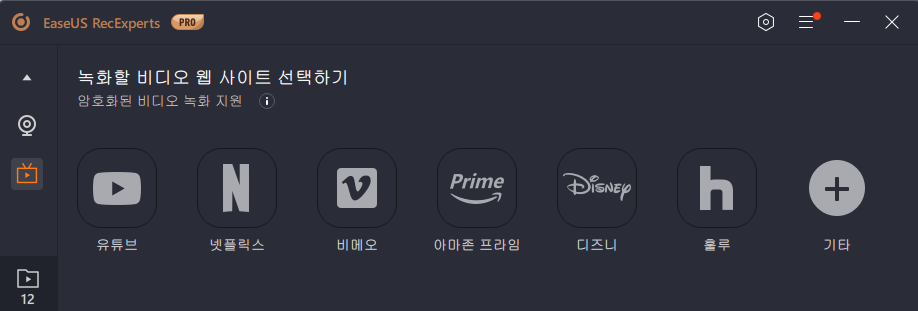
도움이 된다면 더 많은 사람들과 공유해보세요!
5. Android 및 iPhone에서 화면을 캡처하여 Instagram 라이브 비디오를 저장하세요
Android 또는 iPhone에 Instagram 라이브 비디오를 다운로드하려는 경우 내장된 일부 녹화 기능을 직접 사용하여 작업을 완료할 수 있습니다. 그러나 이렇게 하면 화면의 모든 아이콘과 움직임이 기록됩니다. 괜찮다고 생각하시면 다음 단계에 따라 Instagram 라이브 동영상을 녹화하세요.
Android를 사용하는 경우:
1 단계 . 녹화하려는 화면을 엽니다.
2 단계 . 화면 상단에서 아래로 두 번 스와이프합니다.
3 단계 . 화면 녹화 아이콘을 탭하세요. 찾으려면 오른쪽으로 스와이프해야 할 수도 있습니다. 거기에 없으면 편집 아이콘을 탭하고 화면 녹화 아이콘을 빠른 설정으로 드래그하세요.
4 단계 . '시작'을 탭하세요. 녹화를 중지하려면 화면 상단에서 아래로 스와이프한 후 화면 녹화 알림 아이콘을 탭하세요.

iPhone을 사용하는 경우:
1 단계 . iPhone 또는 iPad에서 시청 중인 라이브 비디오를 엽니다.
2 단계 . 아래로 스와이프(iPhone X 이상) 또는 위로 스와이프(iPhone 8 이하)하여 제어 센터를 불러옵니다.
3 단계 . 녹음 아이콘을 탭하여 녹음을 시작합니다.
4 단계 . 완료되면 빨간색 시계를 탭하여 녹음을 중지할 수 있습니다.
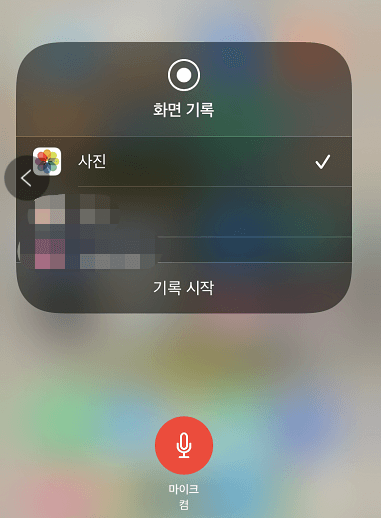
마무리
인스타그램 라이브 비디오를 다운로드하는 방법에 대한 모든 팁이 있습니다. 보시다시피, 본인이나 다른 사람의 라이브 비디오를 쉽게 다운로드할 수 있습니다. 인스타그램 라이브 비디오, 인스타그램 릴 등을 대량으로 다운로드하는 방법을 찾고 있다면 주저하지 말고 EaseUS Video Downloader를 사용해 보세요. 여기에서 받으실 수 있습니다!
Instagram 라이브 동영상 다운로드에 대한 FAQ
1. 인스타그램 동영상을 다운로드할 수 있나요?
예, EaseUS Video Downloader와 같은 타사 Instagram 비디오 다운로더를 사용하여 IG 비디오를 대량으로 다운로드할 수 있습니다.
2. 저장되지 않은 인스타그램 라이브를 어떻게 다운로드하나요?
저장되지 않은 인스타그램 라이브를 다운로드하려면,
1 단계. 프로필 페이지 상단에 있는 음유시인 3개를 클릭하세요.
2 단계. '보관'으로 이동합니다.
3 단계. '스토리 보관함'을 클릭하면 '스토리 보관함', '게시물 보관함', '라이브 보관함'이 표시됩니다.
4 단계. "라이브 아카이브"로 이동하여 저장하지 않은 라이브를 선택한 다음 다운로드 버튼을 클릭하여 휴대폰에 저장하세요.
3. 로고 없이 인스타그램 비디오를 어떻게 다운로드할 수 있나요?
EaseUS Video Downloader를 사용하여 로고 없이 Instagram 비디오를 다운로드할 수 있습니다. 비디오 URL을 복사한 다음 원하는 비디오 형식과 품질을 선택하면 로고 없이 비디오를 저장할 수 있습니다.
관련 인기글
-
워터마크 없이 TikTok 동영상을 MP4로 변환하는 방법
![author icon]() Rose/May 27, 2024
Rose/May 27, 2024 -
Chrome의 모든 웹사이트에서 무료로 비디오를 다운로드하는 방법
![author icon]() Yvette/May 29, 2024
Yvette/May 29, 2024 -
유튜브 직캠 영상 다운로드 하는 3가지 방법! 쉽고 고화질! 강추템
![author icon]() 박시하/May 27, 2024
박시하/May 27, 2024 -
Android에서 Facebook 동영상을 다운로드하는 방법
![author icon]() Rose/May 27, 2024
Rose/May 27, 2024
